Het verschil tussen een privé- en openbaar bericht
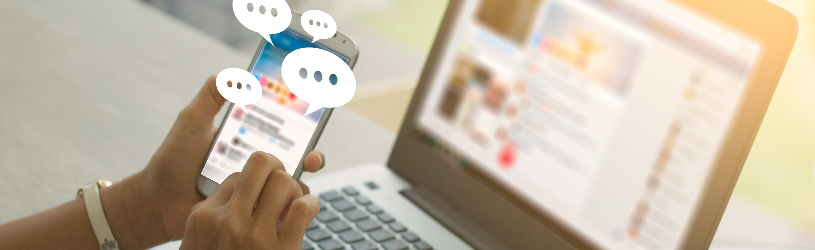
Op sociale media kunt u een bericht aan één persoon sturen of berichten plaatsen die iedereen kan zien. Wat is het verschil en wanneer kiest u voor welk?
Privéberichten op sociale media
Sommige berichten zijn niet geschikt voor ieders ogen. Een privébericht is dan de oplossing. Dit wordt soms ook wel private message (pm) of direct message (dm) genoemd. Zo gebruikt de jonge generatie op Instagram regelmatig de uitspraak DM me (afkorting voor direct message me). In dit geval vraagt iemand om een privébericht, en dus niet op een openbare plek, zoals onder een foto.
Zo'n privébericht is alleen zichtbaar voor de verzender en de ontvanger van de boodschap. De betreffende site of app moet hiervoor een chatfunctie hebben in een afgeschermde omgeving. Zo hebben Facebook, Twitter, Pinterest, Instagram en WhatsApp dat allemaal.
Berichten plaatsen op een sociaal platform
De naam zegt het eigenlijk al: een openbaar bericht kunnen andere mensen lezen. Iedereen kan online zo'n bericht dus zien. Van familie en vrienden, de buurvrouw, kleinkinderen van een oud-collega tot totaal onbekenden. Op veel sociale media en forums zijn de foto's, video's en verhalen die u buiten de afgeschermde chats plaatst, openbaar. Daarnaast zien gebruikers elkaars reacties onder posts. Wees daarom verstandig in wat u online plaatst.
Controleer ook de privacy-instellingen van uw profiel. Meestal kunt u wel uw profiel of berichten afschermen zodat alleen 'volgers' of 'vrienden' uw berichten zien. Zet op Pinterest borden op privé of stel op Facebook in dat alleen specifieke mensen uw Facebookberichten mogen lezen. Maar neem altijd het zekere voor het onzekere: bevat een bericht persoonlijke informatie, stuur dan een privébericht.
Gebruik ik een privé- of openbaar bericht?
Bedenk voordat u iets plaatst wie de boodschap mag zien. Zamelt u bijvoorbeeld geld in voor een goed doel, dan wilt u waarschijnlijk dat zo veel mogelijk mensen het bericht zien. Zet in dat geval het bericht op 'openbaar' en vraag eventueel anderen dit te delen met hun volgers. Maar bevat een bericht persoonlijke informatie, toon deze dan alleen aan vrienden of stuur een privébericht. Wanneer een boodschap bestemd is voor één persoon, is het handiger die persoon een privéberichtje te sturen.
Maar in alle gevallen geldt: bedenk welke informatie u met anderen deelt, zowel offline als online. Zorg dat u zich gedraagt zoals u in het echte leven ook doet. En misschien wel oplettender. Een sociaal medium is geen anonieme plek. U kunt niet alles plompverloren zeggen. Deel nooit privacygevoelige informatie, zoals wachtwoorden en bankgegevens. Plaats geen kwetsende reacties en geef niet teveel persoonlijke informatie. Een schermafbeelding is zo gemaakt en kan met een paar klikken online verspreid worden. Lees hier meer informatie over nettiquette.
Hoe plaats ik een openbaar bericht?
Lees hoe u op de verschillende platformen een openbaar bericht plaatst in de volgende artikelen:
- Facebook: 'Facebook: tijdlijn inrichten'.
- Instagram: 'Instagram: de basis'.
- Twitter: 'De basis van Twitter'.
- Pinterest: 'Basis van Pinterest' en 'Een foto uploaden naar Pinterest'.
Hoe stuur ik een privébericht?
Hoe u een privébericht stuurt, verschilt per site en app.
- In WhatsApp zijn privéberichten de standaard, tenzij u aan een groepsgesprek deelneemt.
- Op Twitter zijn juist openbare berichten de standaard. Het platform heeft geen mogelijkheid voor privéberichten.
- Aanwijzingen voor deze functie op Facebook staan in de tip 'Privébericht sturen op Facebook'.
- Pinterest heeft geen speciale functie voor privéberichten, maar u kunt de dingen die u pint wel afschermen. Lees hierover meer in de tip 'Bord op Pinterest op privé zetten'.

